【宝川电子相册下载】宝川电子相册制作软件 v1.7.96 激活版
软件介绍
宝川电子相册是一款非常方便好用的电子相册制作软件,同时也可以用来生成图片音乐视频。主要功能就是帮助用户制作由音乐和图片组成的电子相册,宝川电子相册为用户分享了简介的使用界面,给用户带来不一样的使用体验,并且软件操作非常简单,即使你是新手,也可以做出满意的电子相册,非常适合大众使用。
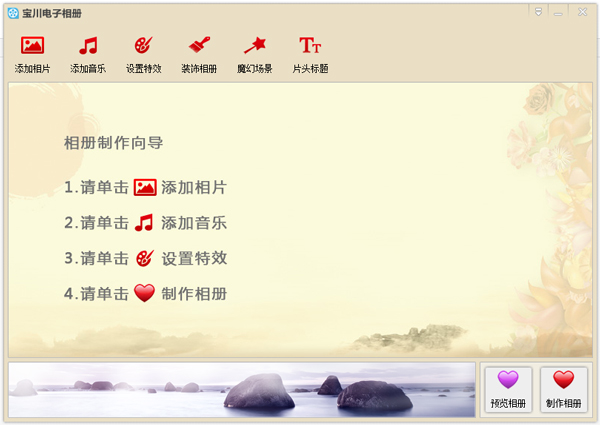
宝川电子相册软件特色
免费,无插件,无病毒。
支持多种图片格式。
支持多种视频输出格式。
制作的视频清晰,可使用其他三方转码软件进行转码。
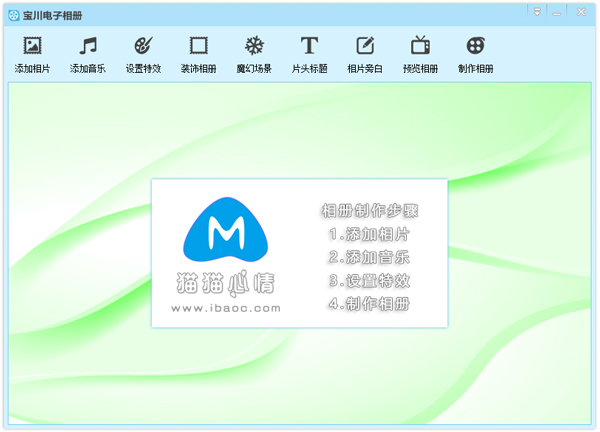
软件功能
1.宝川电子相册支持批量添加图片,对图片排序,移除等操作,支持jpg,bmp,gif,png格式图片。
2.支持添加音乐,暂时只支持mp3,wav格式音乐。
3.支持对歌词字体进行自定义设置,支持lrc,txt格式歌词。
4.宝川电子相册内置20余款图片切换特效。
5.宝川电子相册程序自带相框,支持自定义相框。
6.支持自定义视频水印,可对显示位置进行设置。
7.支持视频片头标题显示,支持标题字体设置。
8.宝川电子相册可以对还未开始制作的视频进行预览。
9.支持输出mp4,avi,flv,swf格式视频,可设置视频画面大小。
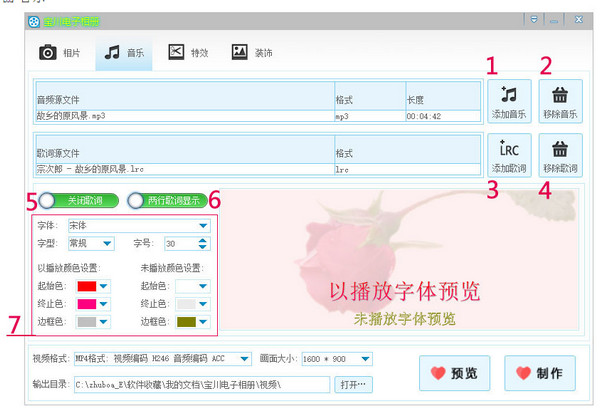
宝川电子相册使用教程
主界面功能导航
1.相片 添加移除相片,对相片排序。
2.音乐 添加移除音乐歌词,对进行歌词设置。
3.特效 设置切换特效。
4.装饰 添加移除相框水印,对进行标题设置。
注:程序启动后默认选择相片页。

主界面 相片
1.单击后弹出选择框,找到相片储存路径,选择相片后按打开(支持按住鼠标左键+Ctrl多选)。
2.选择左侧相片后,单击移除被选择相片(本操作不会删除用户数据)。
3.选择左侧相片后,单击可对相片排列顺序。
4.选择左侧相片后,单击可对相片排列顺序。
5.单击移除左侧全部相片(本操作不会删除用户数据)。
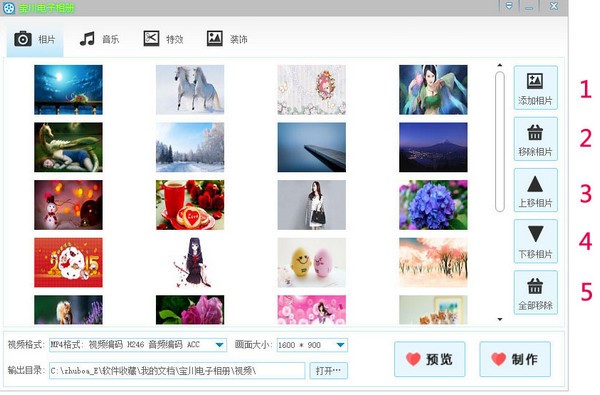
主界面 音乐
1.单击后弹出选择框,找到音乐储存路径,选择音乐后按打开。
2.单击后移除以添加的音乐(本操作不会删除用户数据)。
3.单击后弹出选择框,找到歌词储存路径,选择歌词后按打开。
4.单击后移除以添加的歌词(本操作不会删除用户数据)。
5.歌词显示开关,要显示歌词请开启。
6.歌词两行开关,开启显示两行歌词,不开启显示一行歌词。
7.设置显示歌词的字体,字体大小,字形,字体颜色。
注:右侧可以实时预览歌词字体显示状态。
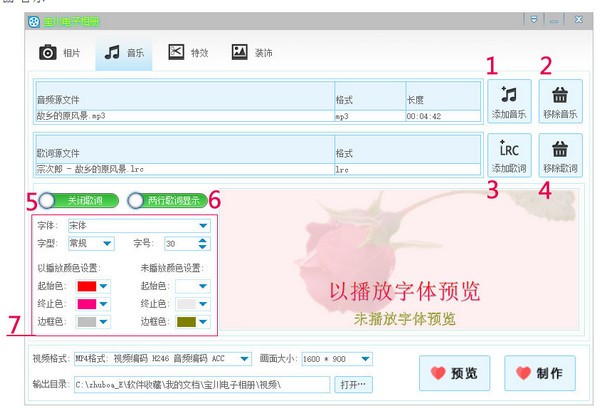
主界面 特效
1.特效模式开关,关闭时使用指定特效,开启时随机使用特效(默认为关闭状态)。
2.指定特效选择(特效模式为开启时无效)。
注:左侧可实时预览特效。
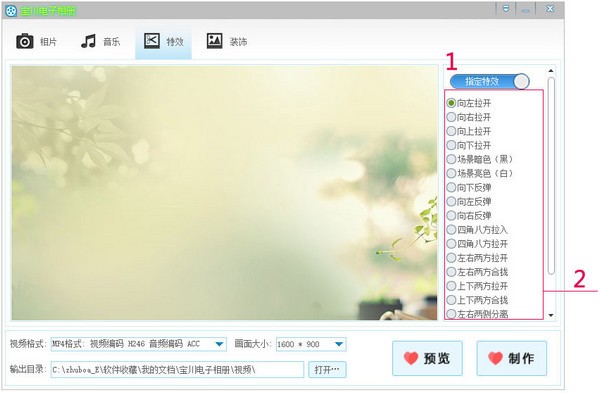
主界面 装饰
1.单击后弹出选择框,选择一个相框后按打开(可添加自定义相框必须是PNG格式1920*1080像素)。
2.单击后移除以添加的相框(本操作不会删除用户数据)。
3.相框显示开关(不开启不显示)。
4.单击后弹出选择框,选择一个PNG格式水印相片,按打开。
5.单击后移除以添加的水印(本操作不会删除用户数据)。
6.水印显示开关(不开启不显示)。
7.水印显示位置(水印开关未开启时无效)。
8.视频片头标题显示开关。
9.设置显示标题的字体,字体大小,字形,字体颜色。
注:右侧可以实时预览标题字体显示状态。
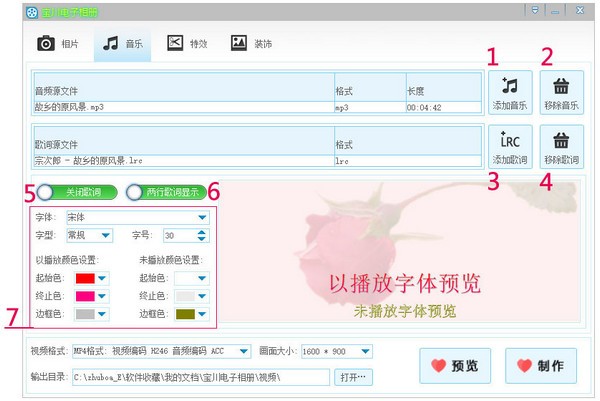
主界面 底部设置
1.您可以在下拉列表中选择一个视频编码格式。
2.您可以在下拉列表中选择一个视频画面大小。
3.默认输出目录是在我的文档内,您可以按打开…按钮自定义一个目录。
4.单击打开视频预览界面。
5.单击打开视频制作界面。

视频预览界面
1.单击后开始播放视频(视频画面可能会不流畅,但不会影响输出的视频流畅度)。
注:可以在任何时候关闭本窗口。
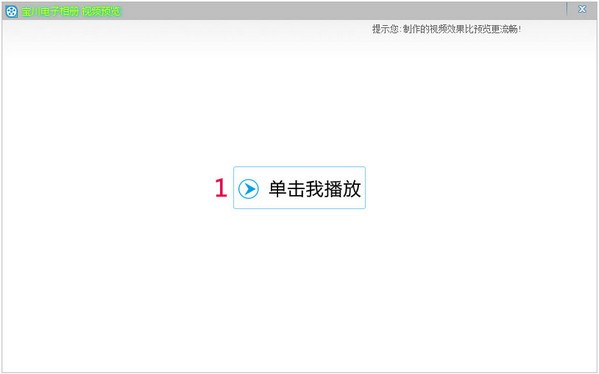
视频制作界面
1.单击视频开始制作视频(可能时间会较长请耐心等待,制作视频时请不要运行占用资源过大的程序)。
2.视频制作完成时单击按钮关闭本窗口。
3.单击关闭本窗口(如果您正在制作视频,会询问您是否关闭)。
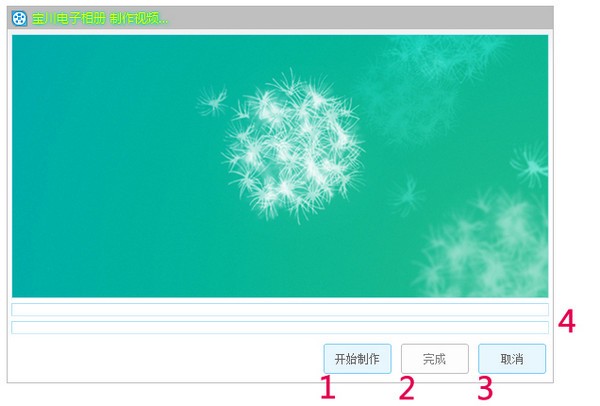
更新日志
宝川电子相册 v1.7.96
1、优化制作界面
2、修正制作实时预览显示问题
3、修正已知错误
下载仅供下载体验和测试学习,不得商用和正当使用。
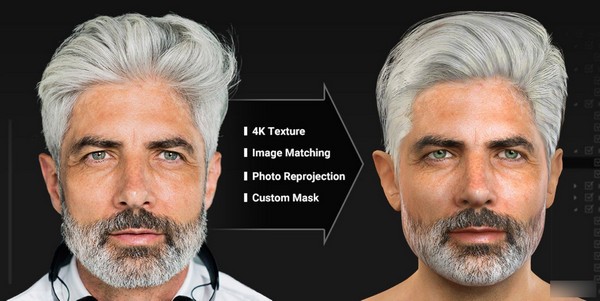
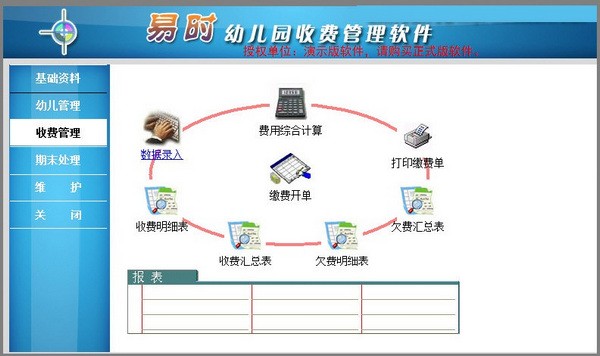
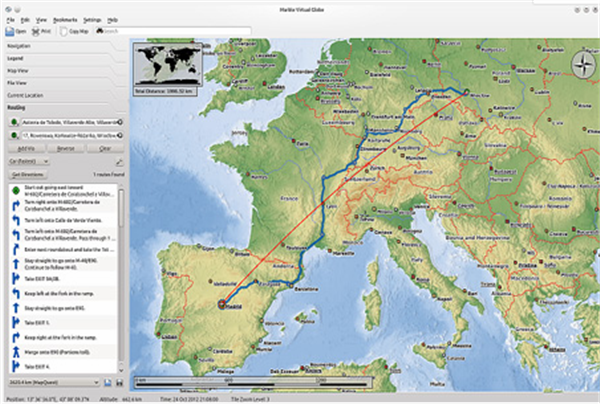
发表评论